
Mac’te Apple Hesabı resminizi seçme
Apple Hesabı resminiz olarak bir fotoğraf, Memoji, emoji ya da başka bir görüntü ayarlayabilirsiniz. Apple Hesabı resminiz, Mac’inizdeki kullanıcı oturum açma resminiz ve Kişiler’de Kartım kartınızın resmi olarak da görüntülenir.
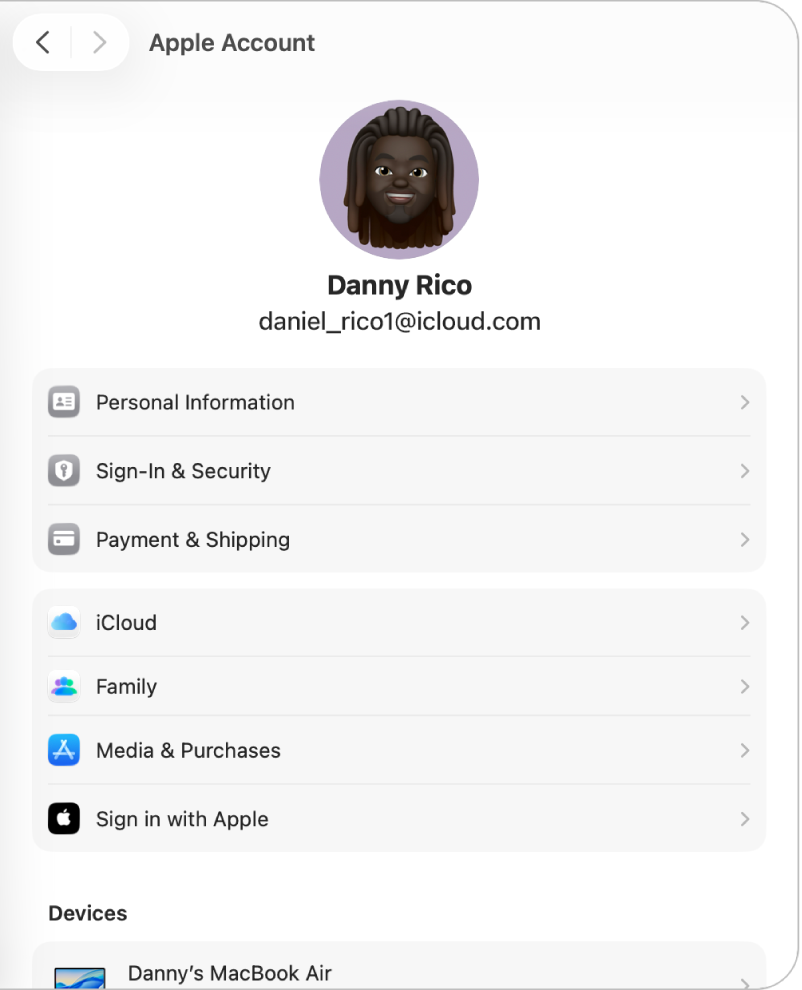
Mac’inizde Sistem Ayarları uygulamasına
 gidin.
gidin.Kenar çubuğunun en üstünde adınızı tıklayın.
Adınızı görmüyorsanız “Giriş Yap”ı tıklayın, Apple Hesabı e-posta adresinizi veya telefon numaranızı girin, sonra parolanızı girin.
Şu anki Apple Hesabı resminizi tıklayın.
Apple Hesabı resmi seçenekleri görünür.
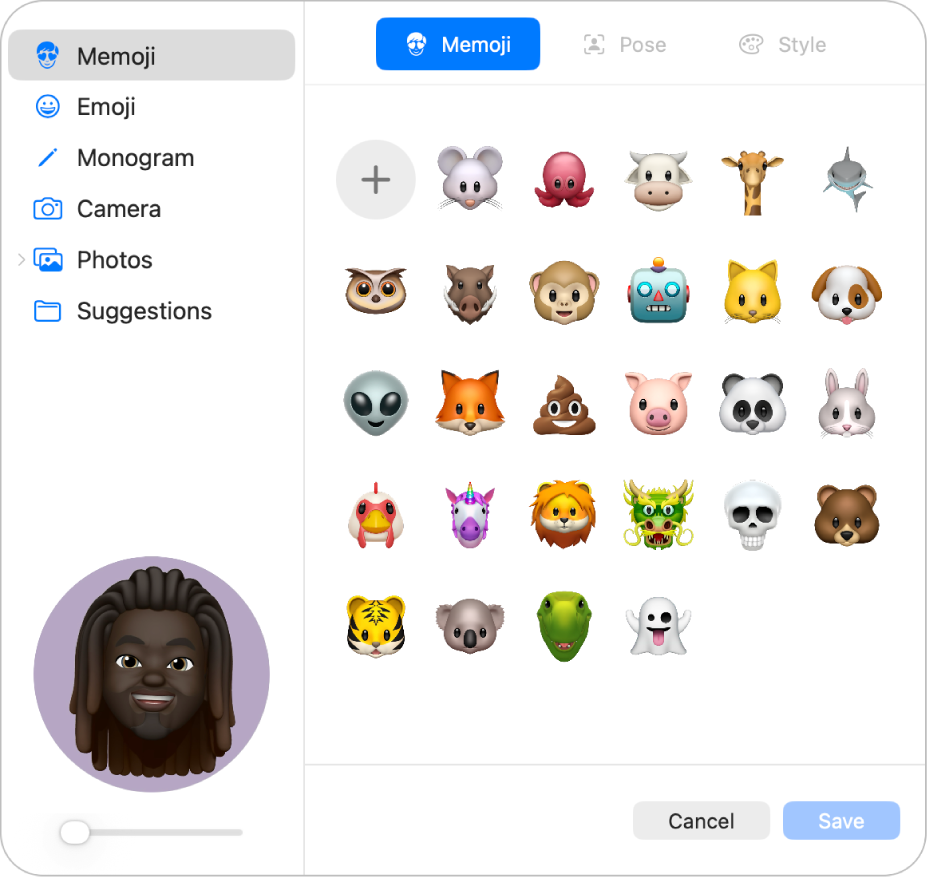
Aşağıdakilerden herhangi birini yapın:
Memoji seçme: Kenar çubuğunda Memoji’yi tıklayın, sonra görüntülenen Memoji’lerden veya Animoji’lerden birini tıklayın ya da
 simgesini tıklayın. Yüz özelliklerini ve giysi gibi diğer öğeleri seçin ve özelleştirin, sonra Bitti’yi tıklayın. Memoji’nizin veya Animoji’nizin nasıl poz vermesini istediğinizi seçmek için Poz Ver’i tıklayın. Arka plan rengini ayarlamak için Stil’i tıklayın.
simgesini tıklayın. Yüz özelliklerini ve giysi gibi diğer öğeleri seçin ve özelleştirin, sonra Bitti’yi tıklayın. Memoji’nizin veya Animoji’nizin nasıl poz vermesini istediğinizi seçmek için Poz Ver’i tıklayın. Arka plan rengini ayarlamak için Stil’i tıklayın.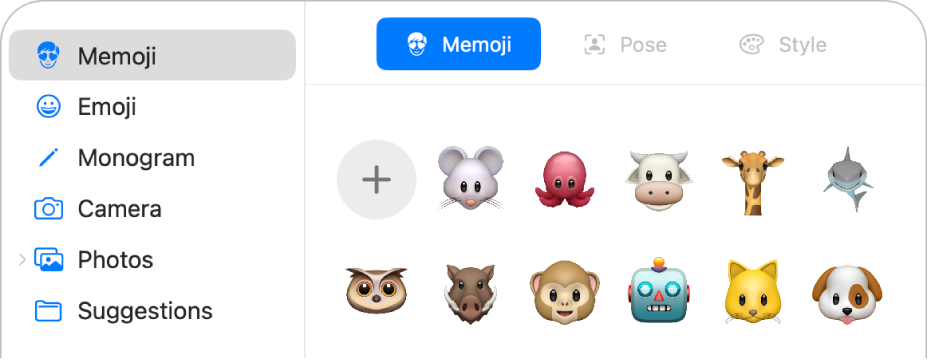
İpucu: Kullanıcı oturum açma resminizi canlandırın. Apple Hesabı resminiz için bir Memoji veya Animoji ayarlayın ve kullanıcı hesabınızda her oturum açtığınızda canlanmasını izleyin.
Emoji seçme: Kenar çubuğunda Emoji’yi tıklayın, sonra görüntülenen emojilerden birini tıklayın ya da
 simgesini tıklayıp bir emoji seçin. Stil’i tıklayın, sonra bir arka plan rengi seçin.
simgesini tıklayıp bir emoji seçin. Stil’i tıklayın, sonra bir arka plan rengi seçin.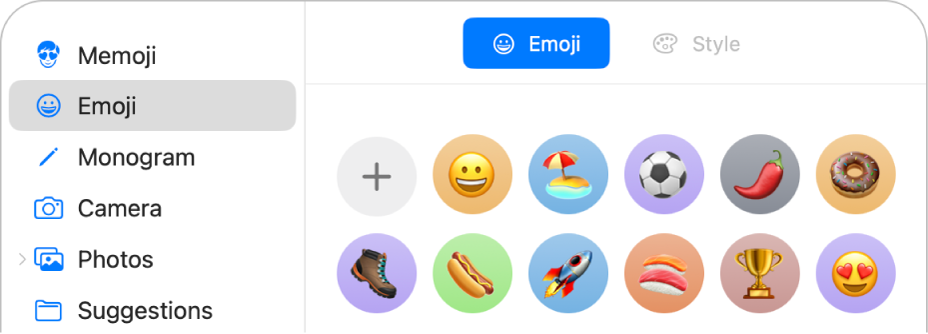
Monogram seçme: Kenar çubuğunda Monogram’ı tıklayın, bir arka plan rengi seçin, ardından en fazla iki baş harf girin.
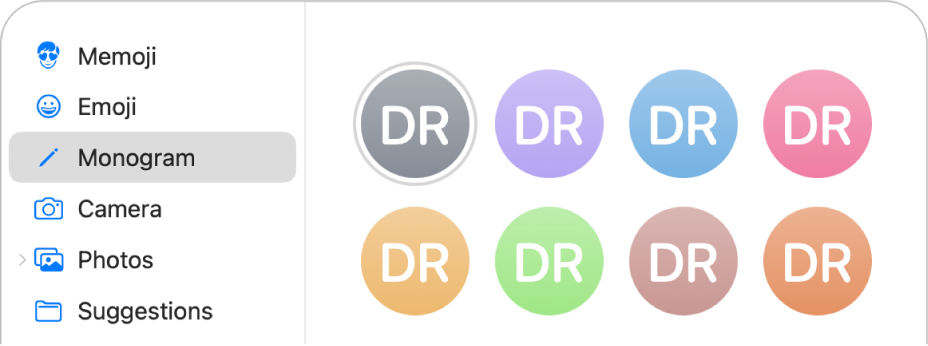
Mac’inizdeki kamerayı kullanarak resim çekme: Kenar çubuğunda Kamera’yı tıklayın, çekiminizi ayarlayın, sonra
 simgesini tıklayın. Fotoğrafı ihtiyacınız olduğu kadar çok sayıda yeniden çekebilirsiniz.
simgesini tıklayın. Fotoğrafı ihtiyacınız olduğu kadar çok sayıda yeniden çekebilirsiniz.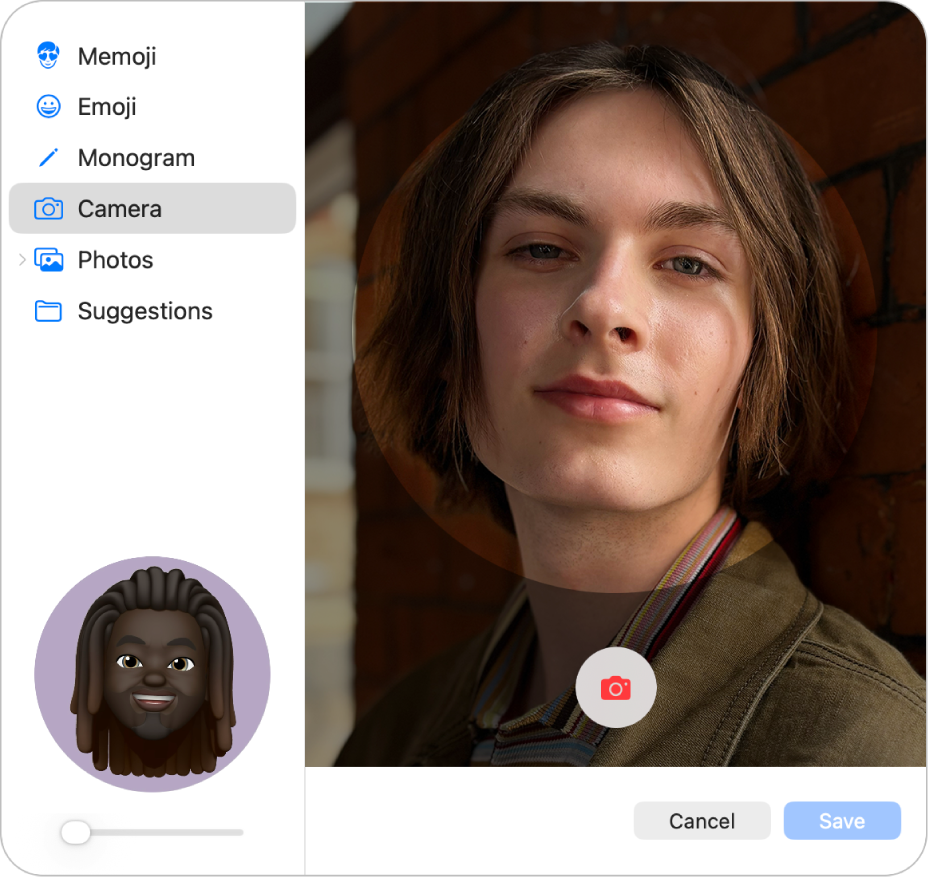
Fotoğraflar arşivinizden bir fotoğraf seçme: Kenar çubuğunda Fotoğraflar’ı tıklayın, sonra bir fotoğraf seçin. Belirli bir albümdeki fotoğrafları görmek için kenar çubuğunda Albümler’i tıklayın, sonra bir fotoğraf seçin.
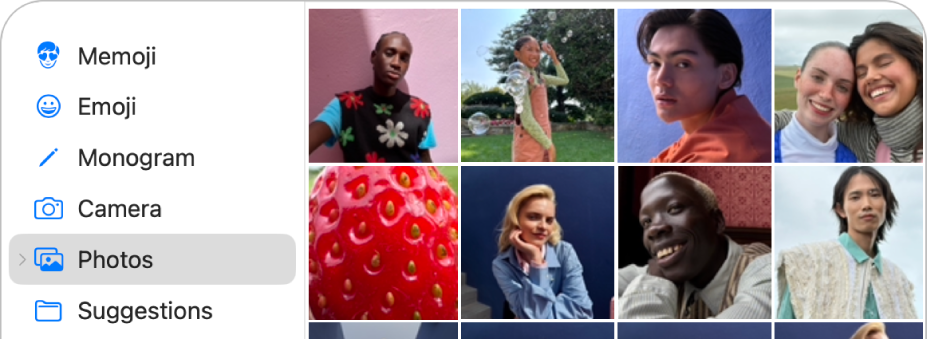
İpucu: Şu anki Apple Hesabı resmini masaüstünüzdeki bir görüntü ile hızlıca değiştirmek için görüntüyü masaüstünden ya da Finder penceresinden kenar çubuğunda şu anki resmin üzerine sürükleyin.
Önerilen bir görüntüyü seçme: Kenar çubuğunda Öneriler’i tıklayın, sonra bir resim seçin.
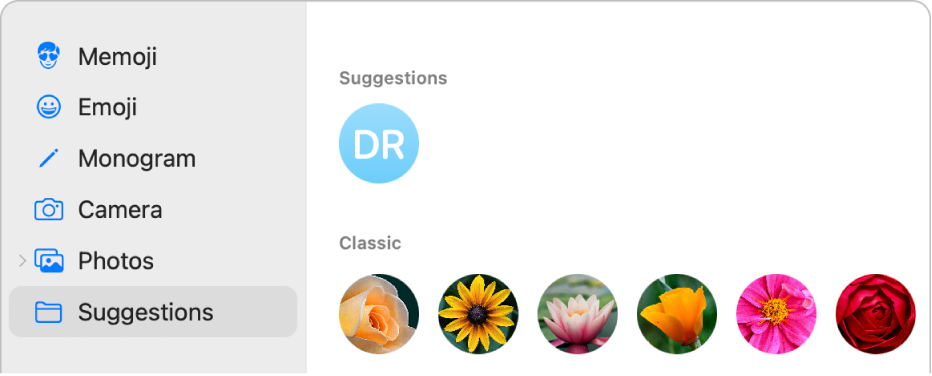
Görüntüyü seçtikten sonra kenar çubuğunda aşağıdakilerden herhangi birini yaparak görüntünün görünüşünü ayarlayabilirsiniz:
Görüntü konumunu ayarlama: Resmi dairenin içinde sürükleyin.
Büyütme veya küçültme: Sürgüyü sola veya sağa sürükleyin.
İşlemi tamamladığınızda Kaydet’i tıklayın.
İpucu: Gönderdiğiniz mesajlarda Apple Hesabı resminizi veya başka bir resmi paylaşabilirsiniz. Mesajlar’da adınızı ve fotoğrafınızı paylaşma konusuna bakın.
Apple Hesabı web sitesinde Apple Hesabı ayarlarınızı değiştirme hakkında bilgi için Apple Hesabı sayfanıza bakın.
iPhone’unuzu veya iPad’inizi kullanarak Apple Hesabı ayarlarını değiştirme hakkında bilgi için iPhone’unuzda Apple Hesabı’nıza giriş yapma ve hesabınızı yönetme veya iPad’inizde Apple Hesabı’nıza giriş yapma ve hesabınızı yönetme konusuna bakın.